Существует множество системных процессов Windows с длинными и запутанными именами, от Хост поставщика WMI до Клиент-серверная среда выполнения. Однако если вы спросите большинство пользователей Windows, чем они занимаются, они не ответят. Это потому, что эти системные процессы созданы для того, чтобы работать, но их нельзя было увидеть (если только нет проблем).
Процесс изоляции графа аудиоустройств Windows является еще одним доказательством этого: он имеет длинное название, но не дает особых указаний (кроме звука) на то, что он может делать на вашем ПК с Windows. Чтобы помочь вам понять, что он делает, вот все, что вам нужно знать о процессе изоляции графа аудиоустройств Windows в Windows 10.
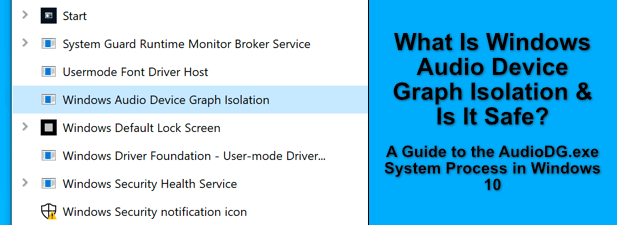
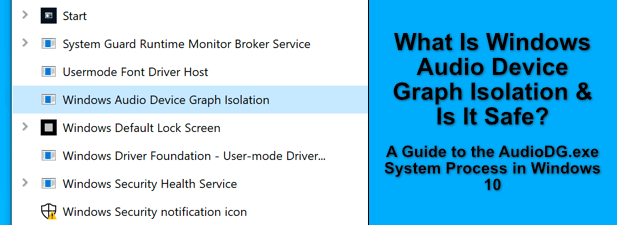
Что такое изоляция графа аудиоустройств Windows в Windows 10?
Процесс Изоляция графа аудиоустройств Windows (или audiodg.exe ) является важным компонентом операционной системы Windows. Как следует из названия, он играет важную роль в обработке звука на ПК с Windows.
Процесс audiodg.exe — это звуковой движок для Windows, позволяющий сторонним службам получать доступ к вашим устройствам вывода звука. Он также отвечает за функции улучшения звука, такие как Windows Sonic для наушников, которые помогают улучшить качество звука в наушниках.
Он обеспечивает доступ к аудио Windows, который могут использовать другие приложения, службы и разработчики. Аудиопродукты, такие как наушники, могут поставляться с собственным программным обеспечением для улучшения — эти приложения будут использовать процесс изоляции графа аудиоустройств Windows, а не напрямую взаимодействовать со службой Windows Audio.
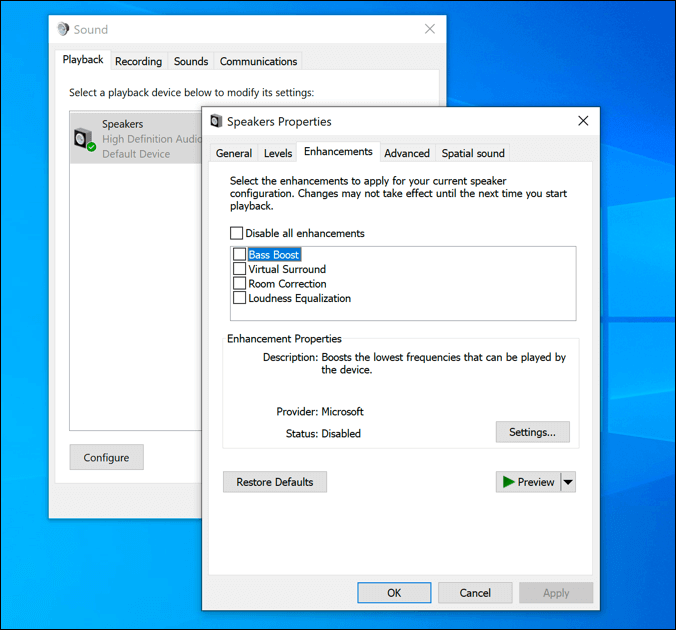
В некоторых случаях вы можете обнаружить, что служба изоляции графа аудиоустройств Windows заменяется другим процессором цифровых сигналов от производителя оборудования (например, Creative). Это не повод для беспокойства, но если вы не узнаете оборудование, вы можете быстро проверить и удалите все потенциальные вредоносные программы.
Процесс audiodg.exe обеспечивает большую безопасность и стабильность, поскольку нестабильное приложение или служба может привести к сбою отдельной службы Windows Audio вызвать ошибку «Синий экран смерти» (BSOD). Поскольку audiodg.exe берет на себя управление функциями цифровой обработки сигналов Windows, вероятность такого события значительно снижается.
Это также дает вам возможность отключать улучшения, не затрагивая настройки Windows Audio в других местах..
Безопасна ли изоляция графа аудиоустройств Windows?
Обычно не рекомендуется отключать важные системные процессы, такие как процесс изоляции графа аудиоустройств Windows. Для его отключения вам потребуется отключить основную службу Windows Audio, что приведет к отключению всего аудиовыхода Windows. Однако это оставит вас без звука.
К счастью, audiodg.exe можно смело оставлять включенным. В большинстве случаев это не должно вызывать никаких проблем при минимальном использовании системных ресурсов.
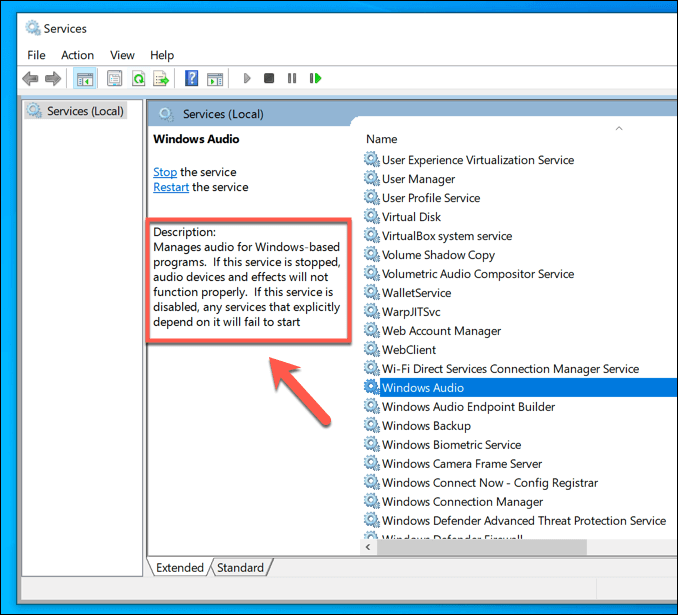
Большинство проблем со службой изоляции графа аудиоустройств Windows обычно связано со сторонними приложениями или службами, которые могут иметь к ней доступ. Если вы недавно установили новое оборудование вместе с программным обеспечением для управления звуком, дополнительные используемые улучшения могут привести к нестабильности и высокой загрузке ЦП.
В этом случае вы можете отключить все улучшения звука Windows. Это должно привести к тому, что загрузка ЦП вернется в норму и процесс audiodg.exe останется без особых действий, оставаясь активным, но в остальном молчащим.
Иногда могут возникнуть проблемы с вредоносным ПО, выдающим себя за другие службы, например службу audiodg.exe, хотя это маловероятно. Если вы обеспокоены, вы можете быстро проверить, так ли это, выполнив действия, описанные в разделе ниже.
Как устранить проблемы с изоляцией графа аудиоустройств Windows, связанные с высокой загрузкой ЦП
В большинстве случаев процесс audiodg.exe работает без проблем. Вы должны увидеть его только при использовании системных ресурсов, когда улучшения звука активированы сторонним приложением или службой, и должны быстро вернуться к нулевому использованию.
Однако, если вы обнаружите изоляцию графа аудиоустройств Windows с высокой загрузкой ЦП, которая не возвращается к нормальному состоянию, это может указывать на проблему с настройками и улучшениями звука. Сначала убедитесь, что на вашем компьютере не установлено стороннее программное обеспечение для работы со звуком, включая программное обеспечение для управления звуком от производителей оборудования.
Это также включает любые программное обеспечение для улучшения звука, такие как эквалайзеры, управление объемным звуком и аудиомикшеры, которые вы, возможно, установили. Подобное программное обеспечение может вызвать скачки использования ЦП в процессе audiodg.exe.
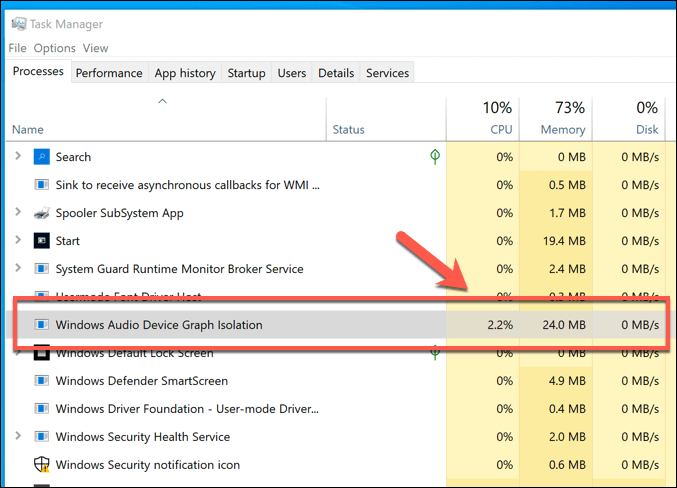
Если вы обнаружите, что такое программное обеспечение работает, закройте его и убедитесь, что оно больше не работает в диспетчере задач Windows. Если после этого момента ваши системные ресурсы не возвращаются к нормальному состоянию, то высокую загрузку ЦП изоляцией аудиоустройств Windows обычно можно решить, полностью отключив улучшения звука..
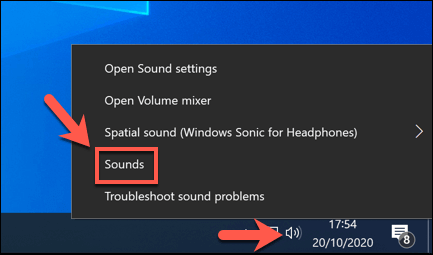
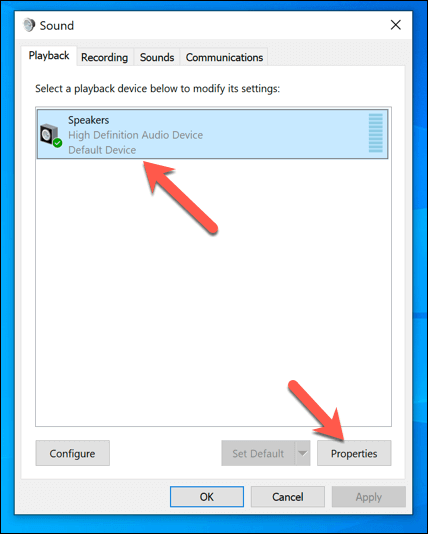
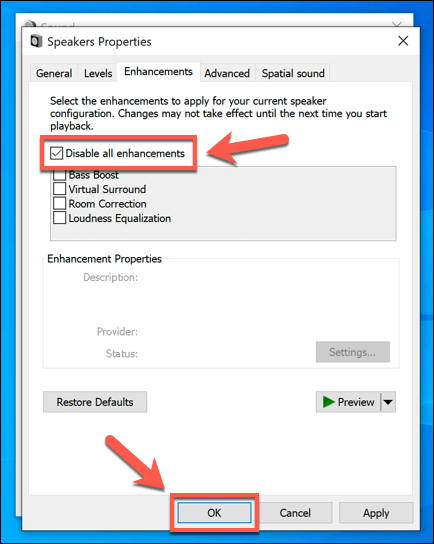
Это должно отключить улучшения звука и вернуть процесс audiodg.exe в нормальное состояние. Если это не так, вам может потребоваться запустить средство устранения неполадок Windows, чтобы выявить проблемы со звуком.
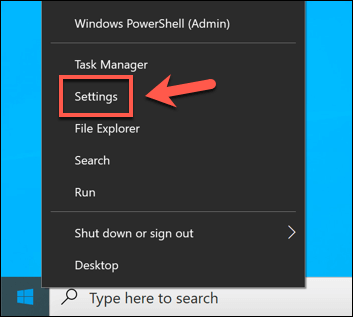
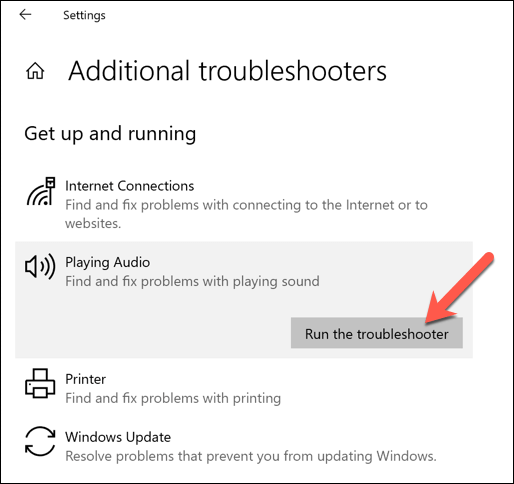
Средство устранения неполадок Windows автоматически выполнит поиск и попытается устранить любые проблемы с настройками и службами Windows Audio, включая audiodg.exe. В нем также будут перечислены все проблемы, которые он обнаружил, но не смог устранить самостоятельно, что позволит вам устранить неполадки вручную.
Как проверить, является ли изоляция графа аудиоустройств Windows подлинным системным процессом
Сообщения о том, что вредоносное ПО скрывается в системных процессах, встречаются редко, но известно, что такое случалось. Если вы хотите быть уверены, что процесс изоляции графа аудиоустройств Windows является подлинным системным процессом, вы можете сделать это с помощью диспетчера задач Windows.
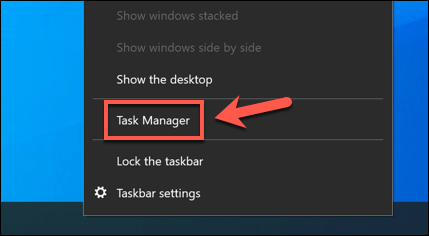
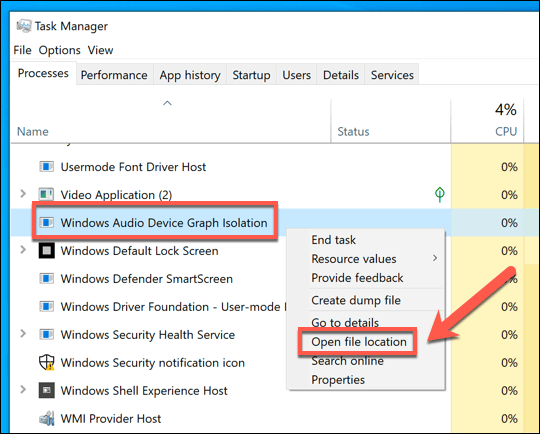
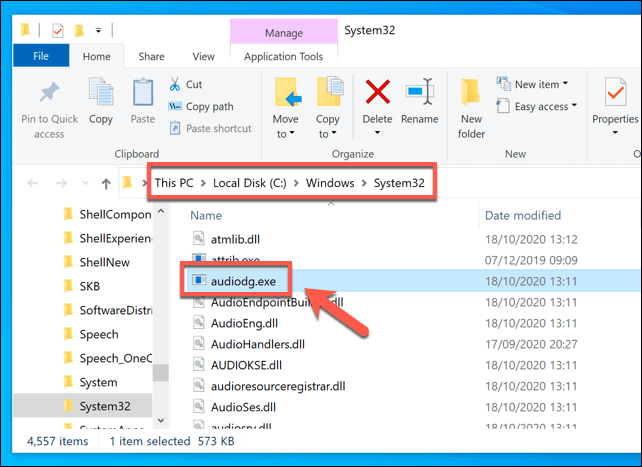
Однако, если файл находится где-то еще, это может указывать на вероятное заражение вредоносным ПО, которое затем необходимо просканировать и удалить с помощью Защитника Windows или использовать стороннюю альтернативу.
Понимание функций системы Windows
Такие процессы, как audiodg.exe и msmpeng.exe, в большинстве случаев должны работать нормально без каких-либо дополнительных действий. Как системные процессы Windows, они обеспечивают множество функций, которые вы увидите на вашем компьютере, и не должны вызывать беспокойства. Если вы все еще волнуетесь, цифра быстрое сканирование вредоносных программ поможет вам успокоиться.
Если в системных процессах возникают проблемы, их обычно можно устранить путем регулярного обслуживания системы. Можно отслеживать высокие пики загрузки ЦП для устранения проблем, а такие решения, как ремонт вентиляторов вашего компьютера, помогают снизить требования к вашему ПК. Если ничего не помогает, рассмотрите обновление вашего ПК, чтобы предоставить Windows дополнительные ресурсы.
.